您现在的位置是: 首页 > 软件更新 软件更新
安全u盘如何变普通硬盘_安全u盘如何变普通硬盘启动_1
ysladmin 2024-07-27 人已围观
简介安全u盘如何变普通硬盘_安全u盘如何变普通硬盘启动 最近有些日子没和大家见面了,今天我想和大家聊一聊“安全u盘如何变普通硬盘”的话题。如果你对这个话题还比较陌生,那么这篇文章就是为你而写的,让我
最近有些日子没和大家见面了,今天我想和大家聊一聊“安全u盘如何变普通硬盘”的话题。如果你对这个话题还比较陌生,那么这篇文章就是为你而写的,让我们一起来了解一下吧。
1.怎样使u盘格式变成硬盘格式?
2.U盘如何变成为本地磁盘?
3.怎么才能把U盘变成本地硬盘,然后把XP系统装在u盘里!
4.U盘做成了CD驱动器,怎么格式化变回普通U盘?
5.u盘制作成系统盘之后还能变回原来的普通u盘吗

怎样使u盘格式变成硬盘格式?
NTFS磁盘格式是微软的一个里程碑,它集加密、压缩、性能提升等多种优点于一身,然而最重要的则是它的权限设置,它的设置可以帮助我们更方便的管理磁盘,然而我们可以发现到2011年的新出厂的U盘并没有格式化成NTFS出厂,默认还是FAT32格式,十分的遗憾。这里可提供三种方法进行格式转换,总有一种适合你!
方法一.如果你是新买的U盘,或者U盘内数据已经备份到电脑,可以使用该条,插入U盘,到“我的电脑”找到U盘盘符鼠标右键选择“格式化(A)”,选择“NTFS磁盘格式”,选择“快速格式化”确定即可。
方法二.将U盘插上后,在“设备管理器”中,选择“磁盘驱动器”下的你的那个U盘,在其“属性”对话框中的“策略”页中,选中“为提高性能而优化”,单击确定就行了。
方法三.、Windows自带的Convert也有这个功能,鼠标依次打开,开始菜单-选择运行-输入“CMD.EXE”-确定,在打开窗口内输入:“Convert 盘符: /fs:ntfs”,(这里的盘符代表你U盘所在的盘符号,如H盘等)回车后等一会儿就自动转换好了,注意完成前不要关闭窗口哦!
NTFS的U盘在传输文件时可谓比以前快了很多,我们也可以选择进行压缩磁盘,让一个1G的U盘当成1.3G的来用,更可以通过权限有效的防止AUTORUN.inf病毒的威胁,很不错。
详细出处参考:/softjc/40550.html
U盘如何变成为本地磁盘?
通常情况下,U盘只有一个盘符,也就是一个分区,随着U盘容量的'增大,就有用户在询问是否可以将U盘像硬盘那样进行分区,答案是可以的,要将U盘划分成几个分区之前,必须将U盘改成成本地磁盘,让U盘显示成本地磁盘,一起看下是怎么操作的吧。
1.右键单击“我的电脑”选择“管理”,选中“设备管理器”,在“磁盘驱动器”找到代表U 盘的驱动,右键单击该项,选择“更新驱动程序”
2.单击“下一步”,选择“从列表戒指定位置安装”
3.单击“下一步”,选择“不要搜索,我要自己选择安装的驱动程序”
4.单击“下一步”,选择“从磁盘安装”,单击“浏览”找到“cfadisk.inf”
5.单击“下一步”,在弹出的提示框中点击“是”
6.等待windows 复制文件,在之后提示重新启动电脑框中选择“不重启”
7.打开“我的电脑”,此时就会发现U 盘已经变成本地磁盘了。
怎么才能把U盘变成本地硬盘,然后把XP系统装在u盘里!
于u盘来讲,当你插上电脑后它出现在可移动设备一栏,并且,一般情况下只有一个分区!而移动硬盘,它显示在本地磁盘一栏,更重要的是它可以任意分区!现
在,我来教你怎么把一个u盘变成移动硬盘……甚至它还是一个移动固态硬盘!你问分区有什么好处?当然有!比如,公私文件分开管理;比如,中毒需要后格式化
可以避免更多的文件受影响……当然,更重要的是享受这种diy的乐趣。
下面我用自己随身携带的u盘来做示范。
下载“chipgenius.exe”软件。
下载后插上u盘,打开“chipgenius.exe”软件,
通过“芯片型号”或“资料下载”在网上下载对应的量产工具。(注:笔者的u盘因为自行擦除了这些信息,所以显示“未查到”“暂缺”)
打开我的电脑确认u盘已经连接:
笔者的u盘芯片型号为sm3255ts,并下载到对应的量产工具。如图,打开sm32xtest.exe
出现以下界面,单击“scan
usb(f5)”(汉语“扫描usb”的意思)或直接按“f5”键。
这时发现u盘已经显示在软件界面中(下图绿色框所示)。接下来单击“setting”(汉语“设置”的意思,下图红色框所示)。
在出现的密码输入框中输入软件默认密码:两个空格。点击“ok”
出现以下界面点击“打开(o)”,进入配置文件设置界面。
下图即为配置文件设置界面,其中画圆圈处为个性化设置,例如笔者输入了自己的qq号和手机号并打上“米饭”标卷名。这里特别强调的是画感叹号处,必须选择
“usb-hdd”,否则将不成功!!!笔者在绿色框中特别强调说明!!!完成配置后点击右下角“ok”,退出配置界面。
回到软件主界面,点击“start(space
key)”(汉语“开始”的意思,或者直接按空格键),此时,量产开始。
直至出现绿色的“ok”字样,如下图所示。此时单击“quit”,退出软件。
接下来请直接拔下u盘,不需“安全删除硬件并弹出媒体”操作。
拔下u盘后再次插上u盘,电脑会提示发现新硬件,稍等几秒,打开我的电脑,看到本地磁盘一栏多出了新盘符:
接着回到桌面,右击我的电脑,单击“管理”选项。
进入“计算机管理”界面,单击“磁盘管理”。
待电脑加载片刻,就可以看到如下图界面。其中“磁盘0”为计算机硬盘,“磁盘1”为u盘变化而来的“硬盘”。
右击“磁盘1”,单击“删除卷”。出现提示,选择“是”。
这时,“磁盘0”变为黑色——“未分配”。右击选择“新建简单卷(i)…”。
在“新建简单卷向导”对话框中点击“下一步(n)”。
输入简单卷大小的数值,笔者输的是“1000mb”,单击“下一步(n)”。
单击“下一步(n)”直至“完成”。
这时,我们能看到“新加卷(k:)和“未分配”两个区,右击“未分配”,选择“新建简单卷(i)…”重复上述操作。
这时,又完成了一个新加卷。如下图所示。
再次打开“我的电脑”,看看本地磁盘一栏是不是多出了两个新盘符?
现在,就可以在一个u盘里面分类放文件了,即便其中一个盘中毒了需要格式化也不会影响到另一个盘的文件。
还需说明下,笔者仅分了两个盘,如果您的u盘容量比较大,您可按上述操作分更多的盘,只要你喜欢!
还没完。还有一个精彩的diy亮点,就是我们输入的qq号、电话号码等信息,它在这里——
最后,安全删除我们diy的“移动硬盘”,over
U盘做成了CD驱动器,怎么格式化变回普通U盘?
可以用索尼的微型移动硬盘驱动替换对应的usb磁盘驱动来实现把u盘显示为本地磁盘,但是即使这样也不能在这个盘上安装windowsXP,由于windowsXP启动时usb驱动加载后于系统加载,这样就导致XP启动时要先从U盘上加载文件,但是此时由于usb驱动没有加载就不能读取该盘符的数据,于是文件加载出错,系统蓝屏。目前任何windows均不支持从USB启动(除了修改版,和即将发布的windows8外)
u盘制作成系统盘之后还能变回原来的普通u盘吗
是不是把U盘做成启动盘后又想把它再变成普通U盘,释放它所占的内存呢?下面我就教你如何格式化变回普通U盘,希望对你们有所帮助。1.打开你的电脑
2.然后打开大白菜或老毛桃之类的U盘制作工具,没有的话可以自己在网上搜一下直接下载安装就可以,不一定要最新版哦
3.我在这里就用大白菜做演示,打开后就会出现这样的界面,然后点击下方的“初始化U盘”
4.点击后就会弹出警告窗口,所以这时候要注意,格式化后会删除你u盘里的所有数据,所以要提前做好备份
5.如果一切OK那就可以点确定,然后坐等几分钟
6.几分钟后,它会自动完成格式化,隐藏的内存也被释放出来了,这一切操作都是全自动的,所以很简单的
可以,在此以U极速U盘启动盘为例1、把已经制作成功的U盘启动盘插入电脑,如图所示:
2、打开U极速装机工具,如图所示:
3、选择自己需要的U盘格式,点击“初始化U盘”,就可以把U盘启动盘格式化,还原为普通的U盘了,如图所示:
5、之后会跳出一个弹框,点击“确定”,如图所示:
6、软件就会对进行初始化,完成后会跳出一个弹框,直接点击“确定”即可,如图所示:
7、这样再次去查看U盘的时候就已经变为普通U盘了,如图所示:
好了,关于“安全u盘如何变普通硬盘”的话题就到这里了。希望大家通过我的介绍对“安全u盘如何变普通硬盘”有更全面、深入的认识,并且能够在今后的实践中更好地运用所学知识。
点击排行
随机内容
-
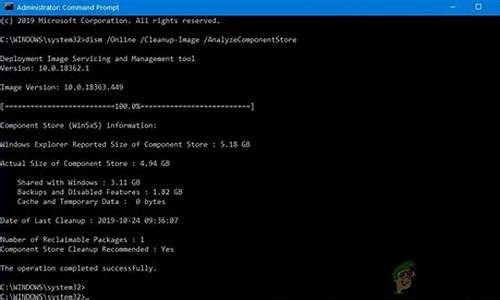
winsxs已损坏且无法读取_winsxs已损坏且无法读取 电脑无法启动
-
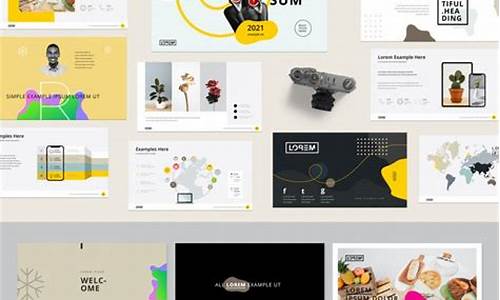
adobe indesign cs2序列号_adobe indesign cs6序列号
-

联想f41笔记本读卡器驱动_联想f41笔记本读卡器驱动怎么安装
-

戴尔笔记本电脑bios设置图解中文_戴尔笔记本电脑bios设置图解中文怎么设置
-

昂达bios设置图解教程a520_昂达bios设置图解教程
-
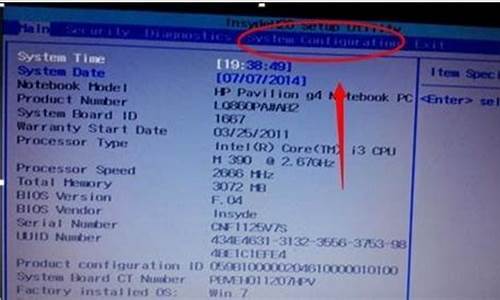
进入bios界面无法操作_进入bios界面无法操作怎么办
-
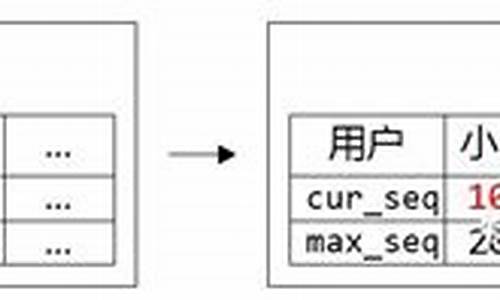
序列号生成器原理_序列号生成器原理是什么
-

清华紫光u盘15_清华紫光u盘怎么样
-

技嘉bios恢复出厂默认设置_技嘉bios恢复出厂默认设置方法
-

Windows7升级顾问用不了_windows7升级顾问无法microsoft